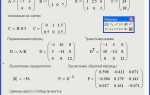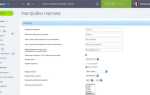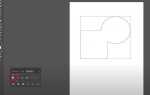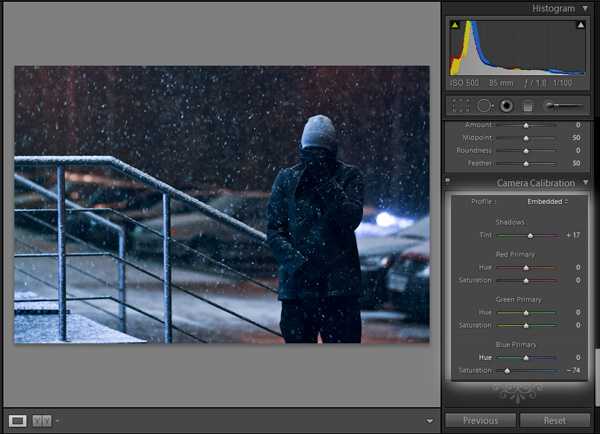
Adobe Lightroom предоставляет широкий набор инструментов для точной коррекции изображений, позволяющих достичь профессионального качества без сложных манипуляций. Ключевые методы включают работу с экспозицией, цветокоррекцией и локальными настройками, которые обеспечивают контроль над каждой деталью снимка.
Настройка экспозиции начинается с использования ползунка Exposure, который регулирует общую яркость. Дополнительно важна коррекция контрастности с помощью Contrast и управления светами и тенями через Highlights и Shadows. Эти параметры помогают восстановить детали, утерянные в светлых или темных областях.
Для точной цветокоррекции рекомендуется работать с панелью HSL/Color, где можно избирательно изменять оттенок, насыщенность и яркость отдельных цветов. Использование кривых тонов (Tone Curve) позволяет задать более тонкие переходы и улучшить динамический диапазон снимка без потери деталей.
Коррекция экспозиции и баланса белого для естественных цветов
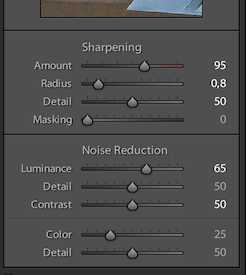
Точная экспозиция в Lightroom достигается с помощью ползунка Exposure, который регулирует общую яркость изображения. Рекомендуется избегать смещения более чем на ±0,5 EV, чтобы сохранить детали в светах и тенях. Для контроля деталей используйте гистограмму: пики справа сигнализируют о пересветах, слева – о потерях информации в тенях. Важно исправлять экспозицию сначала, чтобы не исказить цвета при последующей корректировке.
Баланс белого корректируется параметрами Temperature и Tint. Значение Temperature измеряется в Кельвинах и позволяет компенсировать холодный или теплый оттенок. Для естественных тонов кожи и пейзажей стоит придерживаться диапазона 4800–6000K. Параметр Tint корректирует зеленые и пурпурные оттенки, обычно изменения не превышают ±10 единиц.
Для точной настройки используйте инструмент White Balance Selector (пипетка), выбирая нейтральные участки – серые или белые области без цветовых рефлексов. Если нейтральных зон нет, ориентируйтесь на кожу человека: оттенок должен быть теплым, но без излишней желтизны или красноты.
Важен контроль по кривым и разделение тонов: после коррекции экспозиции и баланса белого следует дополнительно настроить светлые и темные участки для сохранения объёма и естественности цветов. Использование масок и локальных корректировок помогает избежать плоского изображения с пересвеченными или «забитыми» цветами.
Использование инструментов кривых и уровней для точной цветокоррекции
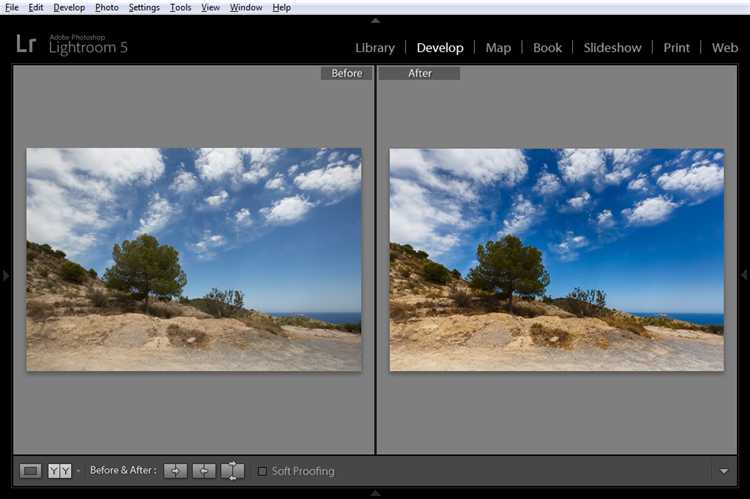
Инструменты «Кривые» и «Уровни» в Lightroom обеспечивают тонкую настройку тонального диапазона и цветового баланса, позволяя добиться контролируемой и точной цветокоррекции.
Работа с инструментом «Уровни»:
- Регулируйте черные и белые точки для расширения динамического диапазона – сдвиг крайних ползунков влияет на контраст и детализацию в тенях и светах.
- Используйте средний ползунок гаммы для изменения яркости средних тонов без потери деталей.
- Работайте с каналами RGB отдельно, чтобы устранить цветовые сдвиги: например, смещение черной точки в синем канале корректирует оттенок теней.
Использование инструмента «Кривые»:
- Постройте S-образную кривую для повышения контраста: поднимите светлые тона и опустите тени, сохраняя при этом средние тона.
- Для цветокоррекции переключайтесь между каналами R, G, B, регулируя каждый независимо, чтобы сбалансировать оттенки.
- Используйте точечные маркеры на кривой для точечной коррекции без влияния на весь диапазон тонов.
- Избегайте резких перегибов кривой, которые могут вызвать потерю детализации или цветовые артефакты.
Рекомендуется сначала выровнять базовые уровни, а затем корректировать кривые для более тонкой настройки. Такой подход сохраняет естественность изображения и обеспечивает максимальную детализацию в тенях и светах.
Работа с резкостью и шумоподавлением для улучшения деталей

В Lightroom резкость регулируется с помощью ползунков Amount, Radius, Detail и Masking. Значение Amount отвечает за интенсивность усиления контрастных границ. Оптимальный диапазон – 40–70 для большинства снимков. Radius контролирует ширину области воздействия вокруг краев: при детализации портретов достаточно 0.5–1.0 пикселя, а для пейзажей – 1.5–2.0. Detail управляет усилением мелких текстур, но слишком высокое значение приводит к артефактам, поэтому для естественной резкости рекомендуется 20–40.
Masking позволяет избирательно применять резкость, скрывая её на ровных участках. Для портретов стоит выставлять значение 70–90, чтобы избежать акцентирования на коже, а для архитектуры – 30–50. Удерживая клавишу Alt (Option на Mac), можно видеть маску в чёрно-белом виде, что помогает точнее настроить области воздействия.
Шумоподавление разделено на три параметра: Luminance, Detail и Contrast. Люминеcцентный шум удаляется ползунком Luminance, значения от 20 до 40 эффективны для снимков при ISO 800–1600. При слишком высоких настройках детали размываются. Detail восстанавливает текстуры, но рекомендуется держать его в пределах 50–70, чтобы сохранить четкость. Contrast улучшает контраст шумоподавления, предотвращая чрезмерное сглаживание, обычно достаточно 10–20.
Для цветового шума применяют Color и Detail в разделе шумоподавления цвета. Ползунок Color снижает цветовые пятна, обычно достаточно 25–40, а Detail помогает сохранить цветовую текстуру, оптимально выставлять около 50.
Рекомендуется работать с резкостью и шумоподавлением в связке, сначала удаляя шум, чтобы не усилить его резкостью. При обработке RAW-файлов корректировки дают более точный результат без артефактов.
Локальная обработка с помощью кистей и градиентов
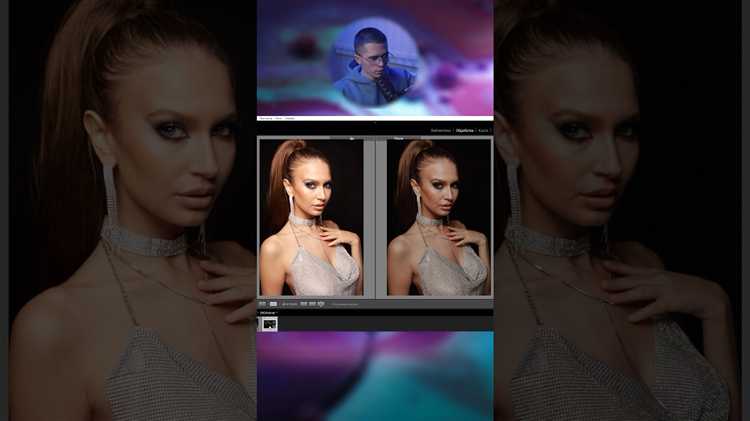
В Lightroom локальная коррекция осуществляется инструментами «Кисть» и «Градиент», позволяющими точно воздействовать на отдельные участки изображения без изменения остальной части. Кисть удобна для проработки мелких деталей – например, осветления глаз, удаления пятен или усиления текстуры на определённых участках. Настройка параметров кисти включает размер, жесткость, поток и плотность, что обеспечивает точное нанесение и плавные переходы.
Для повышения резкости или корректировки экспозиции локально, используйте кисть с отрицательным или положительным значением параметров. При работе с цветом кисть позволяет изменять насыщенность, оттенок и температуру локально, что важно для корректировки кожи или выделения объектов.
Градиентные фильтры эффективны при работе с большими плоскостями, например, для затемнения неба или осветления переднего плана. Можно создавать линейные и радиальные градиенты, контролируя переход интенсивности эффекта. Установка положения, угла наклона и ширины градиента позволяет добиться естественных результатов без резких границ.
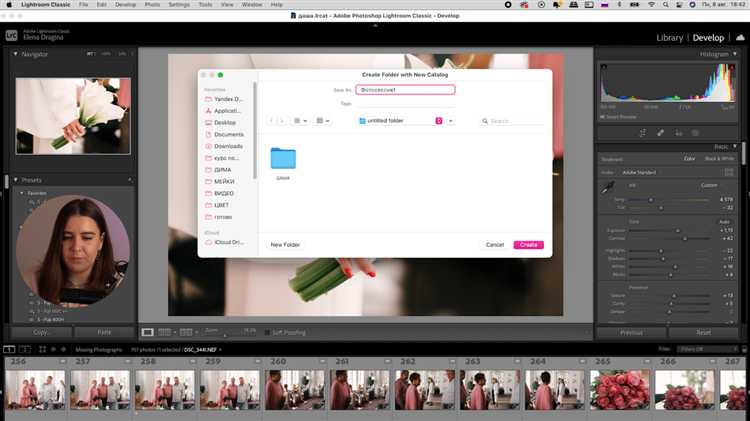
Комбинирование кистей и градиентов расширяет возможности локальной обработки: сначала задайте базовые изменения градиентом, затем корректируйте детали кистью. Важно следить за гистограммой и избегать чрезмерной коррекции, чтобы сохранить естественность и динамический диапазон изображения.
Применение пресетов и создание собственных стилей
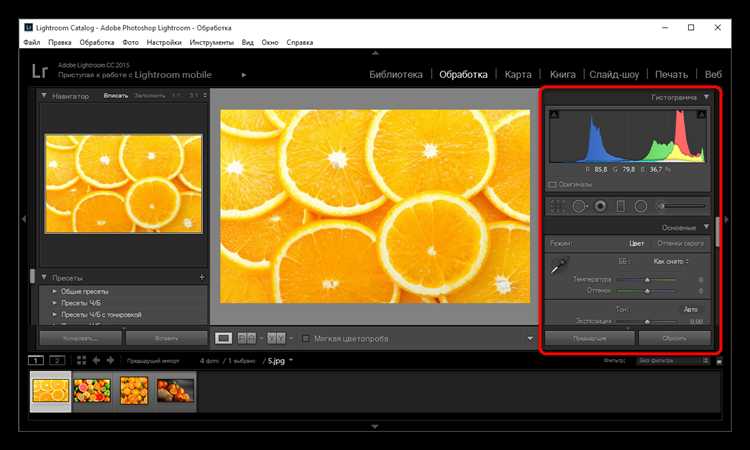
В Lightroom пресеты представляют собой набор заранее сохранённых параметров обработки, которые позволяют быстро применять сложные коррекции к фотографиям. Для их использования достаточно выбрать подходящий пресет из каталога, после чего программа автоматически изменит экспозицию, контраст, цветовой баланс и другие настройки.
При выборе пресетов важно ориентироваться на характер съёмки и конечную цель обработки. Например, для портретов подходят пресеты, улучшающие тон кожи и добавляющие мягкость, а для пейзажей – акцентирующие детали и насыщенность цветов. Lightroom позволяет оценить эффект пресета в режиме предпросмотра, что облегчает подбор оптимального варианта.
Создание собственных стилей начинается с ручной настройки параметров – экспозиции, теней, светов, контраста, цветовой температуры и насыщенности. После достижения желаемого результата настройки сохраняются как новый пресет. Важно документировать особенности каждого собственного пресета: для каких типов снимков он подходит и какие задачи решает, чтобы использовать их эффективно.
Рекомендуется создавать несколько вариантов пресетов под разные условия освещения и жанры съёмки. Это позволяет ускорить рабочий процесс и повысить качество обработки, сохраняя индивидуальный стиль. Регулярное обновление и корректировка собственных пресетов на основе новых проектов помогает поддерживать актуальность и улучшать результаты.
Экспорт фотографий с сохранением качества и настроек
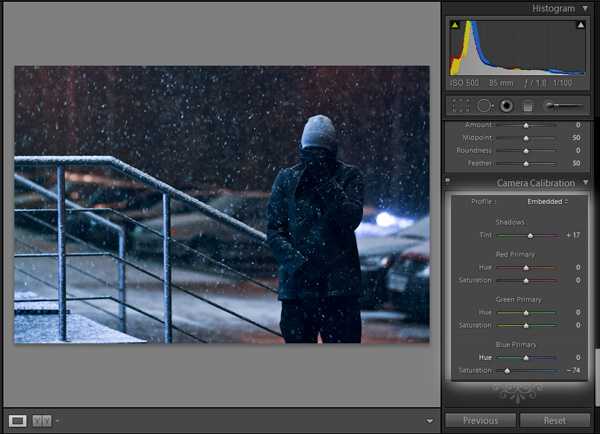
Для максимального сохранения качества при экспорте в Lightroom необходимо использовать формат TIFF или JPEG с максимальным качеством (100%). Формат TIFF обеспечивает без сжатия и подходит для дальнейшей профессиональной обработки или печати. Если требуется файл для веба или соцсетей, выбирайте JPEG с качеством не ниже 80%, чтобы минимизировать потерю деталей.
Разрешение изображения рекомендуется устанавливать не ниже 300 dpi для печати и 72 dpi для экранного просмотра. При необходимости изменения размера задавайте точные значения в пикселях, избегая масштабирования более чем на 30%, чтобы не снизить резкость.
В разделе настроек экспорта важно отметить опцию «Включить метаданные», чтобы сохранить информацию об авторских правах и технических параметрах съемки. Для передачи настроек обработки активируйте опцию «Встраивать профиль цветового пространства», чаще всего sRGB для универсальной совместимости, AdobeRGB – для печати.
Используйте функцию экспорта с предустановками, чтобы гарантировать стабильность настроек при массовой обработке. Для пакетного экспорта выберите опцию «Использовать оригинальные имена файлов», чтобы избежать путаницы в архиве.
Перед экспортом рекомендуется проверить изображение в режиме просмотра 1:1 для контроля резкости и отсутствия артефактов. Это позволит своевременно откорректировать параметры экспорта и избежать повторных действий.
Вопрос-ответ:
Какие базовые корректировки можно сделать в Lightroom для улучшения качества фотографии?
В Lightroom можно настроить экспозицию, контраст, светлые и тёмные участки, а также баланс белого. Эти параметры позволяют сделать изображение более ярким, сбалансированным по цвету и выразительным. Например, коррекция экспозиции помогает устранить пересвет или недоэкспонирование, а настройка баланса белого исправляет цветовые искажения.
Как работает инструмент «Кисть» и в каких случаях его удобнее использовать?
Инструмент «Кисть» позволяет локально применять изменения к выбранным участкам фотографии. Это удобно, когда нужно подчеркнуть детали или исправить отдельные зоны, не затрагивая всё изображение. Например, можно осветлить лицо, затемнить фон или убрать нежелательные пятна. Управление размером и жесткостью кисти даёт точный контроль над областью обработки.
Можно ли в Lightroom корректировать перспективу и каким образом это делается?
Да, Lightroom предоставляет инструменты для исправления искажения перспективы. С помощью функции трансформации можно выровнять линии, сделать архитектурные объекты более естественными и устранить эффект «наклона». В разделе «Коррекция объектива» также доступны автоматические настройки для исправления искажений, вызванных оптикой объектива.
Как эффективно использовать пресеты в Lightroom и стоит ли создавать собственные?
Пресеты позволяют быстро применять набор настроек к фотографии, что экономит время при обработке большого количества снимков с похожими условиями. Можно использовать готовые варианты, доступные в программе или создавать свои, сохраняя часто используемые параметры. Это особенно удобно, если хочется сохранить определённый стиль обработки и применять его к серии фотографий.
Какие способы работы с цветом доступны в Lightroom для улучшения атмосферы снимка?
В Lightroom можно корректировать насыщенность, оттенок и яркость отдельных цветов, используя панель «Цветовой миксер». Это помогает выделить нужные детали или изменить настроение снимка, например, сделать зелень ярче или приглушить синий. Также можно использовать градиентные фильтры с цветовой тонировкой для создания эффекта мягкого перехода между цветами в разных частях кадра.